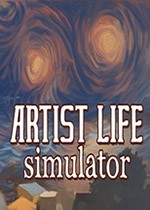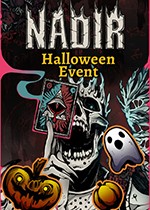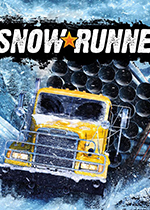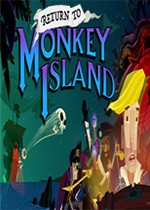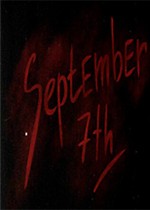笔记本Win10系统怎么连接外置显示器 won10笔记本外接显示器
作者:075玩 来源:互联网 2023-08-27 15:00:07
有人认为使用笔记本电脑的时候,外接显示器屏幕更大更加方便工作,但是也有人认为外接显示器眼睛看不过来,工作效率都下降了。最近正好有笔记本win10系统用户咨询小编不知道要怎么连接外置显示器,这里就给大家讲解一下操作方法吧。
步骤如下:
1、准备好需要连接的笔记本、显示器及VGA连接线;

2、将笔记本的VGA口与显示器的VGA口通过VGA线,进行连接;
3、在笔记本键盘上,按住Win+P,可以看到外接显示器的4种方式:PC screen only、Duplicate、Extend、Second screen only,即:仅电脑屏幕、复制、扩展、仅第二屏幕;

4、在笔记本键盘上,按住Win+P,选择PC screen only,即:仅电脑屏幕;可以看到只是笔记本电脑屏幕有显示;


5、在笔记本键盘上,按住Win+P,选择Duplicate,即:复制;可以看到笔记本电脑屏幕与显示器都有显示,而且显示的内容也是一模一样的;


6、在笔记本键盘上,按住Win+P,选择Extend,即:扩展;可以看到笔记本电脑屏幕与显示器都有显示,但是显示的内容也是不一样的;



7、在笔记本键盘上,按住Win+P,选择Second screen only,即:仅第二屏幕;可以看到笔记本电脑屏幕没有内容显示,只有显示器上有内容显示。至于需要选择什么样的显示方式,由自己定夺。

上面给大家介绍的就是关于笔记本win10系统连接外置显示器的方法,如果你有需要的话,就可以按照上面的方法步骤来操作就可以了。
- 上一篇:英伟达显卡驱动怎么下载 英伟达的显卡驱动怎么安装
- 下一篇:返回列表
- 本类推荐
- 本类排行
- 1笔记本Win10系统怎么连接外置显示器 won10笔记本外接显示器
- 2英伟达显卡驱动怎么下载 英伟达的显卡驱动怎么安装
- 3Win10专业版节电模式黑屏怎么解除 window节电模式
- 4简要介绍使用u盘加密方式的几种常见方法 u盘加密怎么用
- 5腾讯电脑管家怎么恢复删除文件 腾讯电脑管家恢复删除文件安全吗
- 6处理如何用PE安装系统 如何用pe装系统百度经验
- 7win10系统怎么查看版本信息 win10系统如何查看版本信息
- 8Win10屏幕亮度调不了怎么办 windows10屏幕亮度调不了
- 9Windows10引导记录被破坏怎么办
- 10vmware无法打开虚拟机打开失败该怎么办 vmware开机时出错无法打开虚拟机
- 热门软件
- 热门标签








 萌侠挂机(无限盲盒)巴兔iPhone/iPad版
萌侠挂机(无限盲盒)巴兔iPhone/iPad版 新塔防三国-全民塔防(福利版)巴兔安卓折扣版
新塔防三国-全民塔防(福利版)巴兔安卓折扣版 皓月屠龙(超速切割无限刀)巴兔iPhone/iPad版
皓月屠龙(超速切割无限刀)巴兔iPhone/iPad版 异次元主公(SR战姬全免)巴兔iPhone/iPad版
异次元主公(SR战姬全免)巴兔iPhone/iPad版 火柴人归来(送兔年天空套)巴兔安卓版
火柴人归来(送兔年天空套)巴兔安卓版 大战国(魂环打金大乱斗)巴兔安卓版
大战国(魂环打金大乱斗)巴兔安卓版 世界异化之后(感性大嫂在线刷充)巴兔安卓版
世界异化之后(感性大嫂在线刷充)巴兔安卓版 云上城之歌(勇者之城)巴兔安卓折扣版
云上城之歌(勇者之城)巴兔安卓折扣版 武动六界(专属定制高返版)巴兔安卓折扣版
武动六界(专属定制高返版)巴兔安卓折扣版 主公带我飞(打金送10万真充)巴兔安卓版
主公带我飞(打金送10万真充)巴兔安卓版 龙神之光(UR全免刷充)巴兔安卓版
龙神之光(UR全免刷充)巴兔安卓版 风起苍岚(GM狂飙星环赞助)巴兔安卓版
风起苍岚(GM狂飙星环赞助)巴兔安卓版 仙灵修真(GM刷充1元神装)巴兔安卓版
仙灵修真(GM刷充1元神装)巴兔安卓版 绝地枪王(内玩8888高返版)巴兔iPhone/iPad版
绝地枪王(内玩8888高返版)巴兔iPhone/iPad版 火柴人归来(送兔年天空套)巴兔iPhone/iPad版
火柴人归来(送兔年天空套)巴兔iPhone/iPad版 世界异化之后(感性大嫂在线刷充)巴兔iPhone/iPad版
世界异化之后(感性大嫂在线刷充)巴兔iPhone/iPad版 大战国(魂环打金大乱斗)巴兔iPhone/iPad版
大战国(魂环打金大乱斗)巴兔iPhone/iPad版 主公带我飞(打金送10万真充)巴兔iPhone/iPad版
主公带我飞(打金送10万真充)巴兔iPhone/iPad版